Onko Windows 10 -tietokoneesi jumissaValmistellaan Windows-käyttöjärjestelmää, älä sammuta tietokonetta“? Tämä on yleinen virhe, jonka käyttäjät kokevat yrittäessään käynnistää tietokoneensa, yrittää sammuttaa sitä tai jopa käynnistettäessä uudelleen. Vaikka voit odottaa pidempään ja nähdä, siirtyykö näyttö eteenpäin, koska prosessi kestää yleensä kauemmin Microsoftin teknisen tuen ohjeiden mukaan, se ei välttämättä toimi aina. Mikään ei kuitenkaan ole paniikkia, koska olemme täällä pari kiertotapaa sinulle.
Katsotaanpa, kuinka korjata ongelma, kun Windows 10 -tietokoneesi on jumissa "Valmistellaan Windows-käyttöjärjestelmää, älä sammuta tietokonetta“.
Tapa 1: Palauttamalla tietokone virtalähteellä
Virran palauttaminen voi tyhjentää kaikki järjestelmämuistiin tallennetut tiedot, mutta vahingoittamatta tietoja, mikä auttaa sinua siirtymään valmistautumisnäytöltä.
Vaihe 1: Sammuta järjestelmä huolimatta siitä, että näytöllä on valmis.
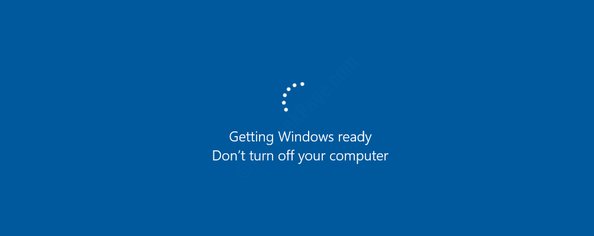
Vaihe 2: Irrota kaikki ulkoiset laitteet, kuten USB, mikä tahansa ulkoinen kiintolevy, älypuhelin, kuulokkeet jne. tietokoneeltasi.
Vaihe 3: Paina nyt tietokoneen virtapainiketta pitkään enintään 30 sekunnin ajan. Tämä auttaa tyhjentämään tietokoneen jäljellä olevan virran ja sammuttamaan sen sitten kokonaan.
Vaihe 4: Irrota virtajohto tietokoneesta ja poista sitten akku (jos se on kannettava tietokone).
Vaihe 5: Odota noin 30 sekuntia ja aseta sitten akku takaisin paikalleen ja kiinnitä virtajohto takaisin tietokoneeseen.
Kytke nyt tietokone päälle, eikä sinun pitäisi nähdä valmistautumisnäyttöä uudelleen.
Jos tämä ei auta sinua, voit yrittää poistaa ongelmalliset tiedostot alla kuvatulla tavalla.
Tapa 2: Poistamalla ongelmalliset tiedostot
Vaihe 1: Käynnistä tietokone uudelleen ja paina heti F8 avain. Paina jatkuvasti F8, kunnes pääset Windowsiin Käynnistyksen lisäasetukset -näyttö.
Valitse vaihtoehdoista Vianmääritys.
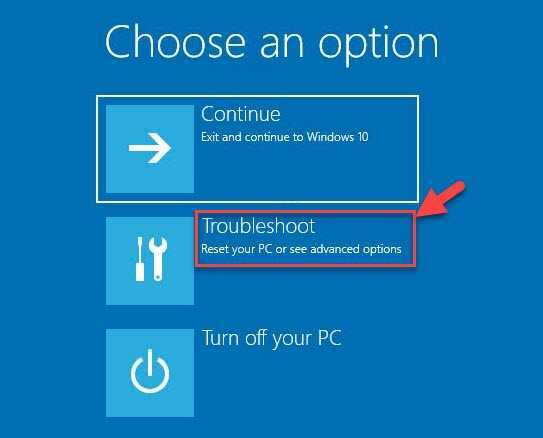
Vaihe 2: Valitse seuraavassa näytössä Edistyneet asetukset ja valitse sitten Komentokehote.
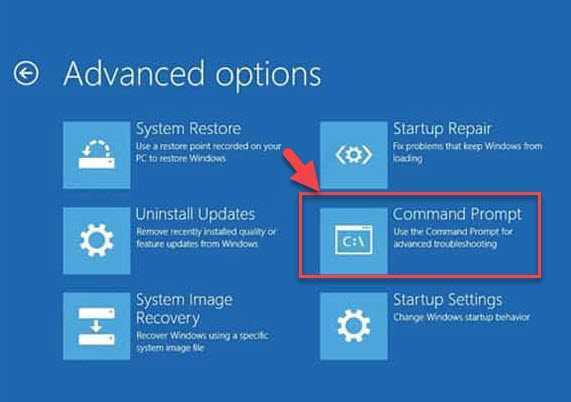
Vaihe 3: Kopioi alla oleva komento ja liitä se komentoriville. Sitten osui Tulla sisään:
C: cd Windows \ System32 \ LogFiles \ Srt. SrtTrail.txt
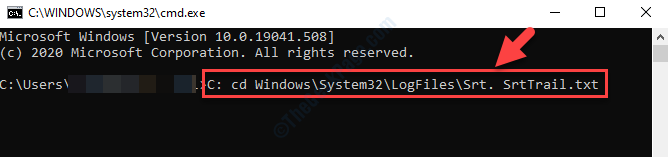
Vaihe 4: Jos se luo komennon kuten “Käynnistä kriittinen tiedosto c: \ windows \ system32 \ drivers \ vsock.sys on vioittunut”Ja siirry sitten tiedoston sijaintiin (kuten komentossa on määritetty) käyttämällä Komentokehote ja paina Tulla sisään:
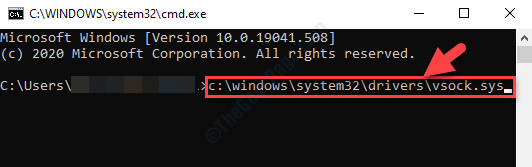
Vaihe 5: Kirjoita nyt Del komentorivillä ja paina Tulla sisään.
Tämä poistaa ongelmallisen tiedoston sijainnista.
Tämän pitäisi auttaa sinua pääsemään eroon valmistautumisnäytöstä, mutta jos ongelma ei poistu, ainoa vaihtoehto on suorittaa järjestelmän palautus. Se palauttaa Windows 10 -tietokoneesi aiempaan toimintatilaan.
*Merkintä - Katso lisätietoja järjestelmän palauttamisesta Tämä artikkeli.
![Korjaa Windows 10: n musta näyttö kohdistimella [ratkaistu]](/f/1fd5fe4c70b762b852f92189f05dd601.png?width=300&height=460)
